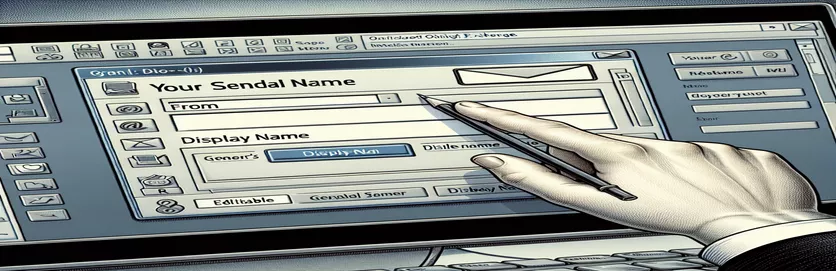Explorando la personalización del nombre del remitente en Outlook Exchange
Cambiar el "De nombre" de un correo electrónico en Outlook Exchange sin alterar la dirección de envío presenta un desafío único para muchos usuarios. Esta función es especialmente buscada por profesionales que necesitan enviar correos electrónicos desde varios departamentos o roles dentro de la misma organización. Normalmente, la configuración del servidor Exchange está controlada por los administradores, lo que limita la capacidad de los usuarios individuales para realizar dichos ajustes. Esta limitación a menudo lleva a la búsqueda de soluciones alternativas o de terceros que puedan brindar la flexibilidad deseada sin comprometer la integridad del sistema de correo electrónico.
Surge una pregunta común: ¿Existe algún complemento o herramienta externa que permita este tipo de personalización? Si bien la configuración del servidor Exchange adopta de forma predeterminada un enfoque más restrictivo para la modificación del nombre del remitente, es fundamental comprender las opciones disponibles y las posibles herramientas que pueden ayudar en este proceso. Esta exploración no se trata sólo de encontrar una solución técnica; se trata de mejorar las estrategias de comunicación por correo electrónico, garantizando que cada mensaje se alinee con la función o proyecto actual del remitente, aumentando así la claridad y eficacia de la comunicación profesional.
| Dominio | Descripción |
|---|---|
| Import-Module ExchangeOnlineManagement | Carga el módulo de administración de Exchange Online en la sesión de PowerShell. |
| Connect-ExchangeOnline | Establece una conexión a Exchange Online con credenciales administrativas. |
| Set-Mailbox | Modifica las propiedades de un buzón existente, en este caso, el nombre para mostrar. |
| Disconnect-ExchangeOnline | Finaliza la sesión con Exchange Online y cierra la sesión. |
| const client = MicrosoftGraph.Client.init({}) | Inicializa el cliente Microsoft Graph con un token de autorización para solicitudes de API. |
| authProvider: (done) => | Función del proveedor de autorización para proporcionar el token de acceso para las solicitudes de Graph API. |
| client.api('/me').update({}) | Actualiza las propiedades del usuario que inició sesión, aquí específicamente el nombre para mostrar. |
| console.log() | Imprime un mensaje en la consola, que se utiliza aquí para confirmar la acción. |
| console.error() | Imprime un mensaje de error en la consola si falla la solicitud de API. |
Comprender el correo electrónico a partir de técnicas de modificación de nombre
Los scripts presentados están diseñados para abordar el desafío de modificar el "De nombre" en los correos electrónicos enviados desde una cuenta de Outlook Exchange, que es un requisito común para los usuarios que desean personalizar la apariencia de su correo electrónico o para las organizaciones que buscan estandarizar la comunicación por correo electrónico. El primer script utiliza comandos de PowerShell para interactuar directamente con el módulo de administración de Exchange Online, que forma parte del conjunto de herramientas disponibles para administrar Exchange Online. El comando 'Importar módulo ExchangeOnlineManagement' es crucial ya que carga el módulo necesario en la sesión de PowerShell, lo que permite a los administradores ejecutar comandos relacionados con la administración de Exchange Online. A continuación, se utiliza 'Connect-ExchangeOnline' para establecer una conexión segura al servicio Exchange Online, lo que requiere credenciales de administrador. Este paso es esencial para realizar cualquier tarea administrativa, incluido cambiar las propiedades del usuario.
Una vez conectado, entra en juego el comando 'Set-Mailbox', dirigido específicamente a la propiedad 'DisplayName' del buzón de un usuario. Aquí es donde el "De nombre" se puede modificar al valor deseado, cambiando efectivamente la forma en que aparece el nombre en los correos electrónicos enviados. Una vez completada la modificación, se emplea 'Disconnect-ExchangeOnline' para finalizar la sesión, lo que garantiza la seguridad y la eficiencia de los recursos. El segundo script explora un enfoque de interfaz que utiliza Microsoft Graph API, una potente interfaz para interactuar con los servicios de Microsoft 365. Aquí, JavaScript se usa para inicializar el cliente Microsoft Graph, autenticarse con un token de acceso y luego realizar una solicitud para actualizar el "nombre para mostrar" del usuario. Este método proporciona una forma programable de cambiar las propiedades del usuario sin necesidad de acceso directo al centro de administración de Exchange, lo que ofrece flexibilidad para desarrolladores y administradores.
Manipulación del servidor backend Exchange para la alteración del nombre "De"
Secuencia de comandos de PowerShell de Exchange
# Requires administrative rights to runImport-Module ExchangeOnlineManagement# Connect to Exchange OnlineConnect-ExchangeOnline -UserPrincipalName admin@example.com# Command to change the "From" display name for a specific userSet-Mailbox -Identity "user@example.com" -DisplayName "New Display Name"# Disconnect from the sessionDisconnect-ExchangeOnline -Confirm:$false
Solución de interfaz de usuario que utiliza Microsoft Graph API
JavaScript con API de Microsoft Graph
// Initialize Microsoft Graph clientconst client = MicrosoftGraph.Client.init({authProvider: (done) => {done(null, 'ACCESS_TOKEN'); // Obtain access token}});// Update user's display nameclient.api('/me').update({displayName: 'New Display Name'}).then(() => {console.log('Display name updated successfully');}).catch(error => {console.error(error);});
Exploración de alternativas y soluciones para el correo electrónico a partir de cambios de nombre en Outlook Exchange
Aparte de las secuencias de comandos directas y los controles administrativos, existen consideraciones prácticas y soluciones alternativas para administrar los cambios "De nombre" dentro de Outlook Exchange. Un aspecto que a menudo se pasa por alto es el uso potencial de complementos de terceros diseñados para mejorar la funcionalidad de Outlook. Estos complementos pueden proporcionar interfaces fáciles de usar para administrar la configuración del correo electrónico, incluido el "De nombre", sin la necesidad de una intervención administrativa directa. Además, comprender las limitaciones impuestas por Exchange y Outlook con respecto a la identidad del correo electrónico puede guiar a los usuarios en la búsqueda de soluciones adecuadas. Por ejemplo, si bien los cambios directos al "De nombre" pueden requerir derechos administrativos, los usuarios pueden crear permisos alternativos "Enviar como" o "Enviar en nombre" a través de los centros de administración de Exchange o solicitándolos a su departamento de TI, lo que permite una mayor flexibilidad en el correo electrónico. representación.
Otro aspecto importante es el papel de las políticas y la gobernanza del correo electrónico dentro de las organizaciones. Estas políticas a menudo pueden dictar hasta qué punto los usuarios pueden modificar la apariencia de su correo electrónico, incluido el "De nombre". Educar a los usuarios sobre estas políticas y las razones detrás de ellas puede ayudar a gestionar las expectativas y explorar los cambios permitidos. Además, con el aumento de los ataques de phishing y suplantación de identidad, los controles estrictos sobre las identidades de los correos electrónicos son cruciales para la seguridad. Por lo tanto, cualquier solución para cambiar el "De nombre" también debe considerar el impacto en los protocolos de seguridad del correo electrónico y los procesos de verificación de usuarios, garantizando que los cambios no comprometan la integridad de la comunicación organizacional.
Preguntas frecuentes sobre la gestión de identidades de correo electrónico
- ¿Puedo cambiar mi "De nombre" en Outlook sin derechos de administrador?
- Por lo general, cambiar el "De nombre" requiere derechos de administrador, pero los administradores pueden configurar alternativas como los permisos "Enviar como" sin otorgar todos los derechos al usuario.
- ¿Existen complementos para Outlook que permitan cambiar el "De nombre"?
- Sí, existen complementos de terceros que brindan esta funcionalidad, pero deben ser aprobados y posiblemente instalados por su departamento de TI.
- ¿Cambiar mi "De nombre" afectará la entrega de correo electrónico?
- No, no debería afectar la entrega, pero asegúrese de que el nuevo nombre cumpla con las políticas de correo electrónico de su organización para evitar confusiones.
- ¿Puedo usar la API de Microsoft Graph para cambiar el "De nombre" para todos los usuarios?
- La API de Microsoft Graph se puede utilizar para este propósito, pero necesitará los permisos adecuados para realizar cambios en nombre de otros usuarios.
- ¿Es posible volver al "De nombre" original después de cambiarlo?
- Sí, puede volver al "De nombre" original siguiendo el mismo proceso utilizado para cambiarlo.
Para concluir, navegar por las complejidades de cambiar el "De nombre" en los correos electrónicos dentro de Outlook Exchange subraya un acto de equilibrio entre la autonomía del usuario y el control organizacional. Los permisos administrativos gobiernan fundamentalmente esta capacidad, enfatizando la seguridad y la coherencia en las comunicaciones por correo electrónico. Sin embargo, la exploración de soluciones alternativas, incluido el uso estratégico de permisos "Enviar como", complementos de terceros y el aprovechamiento de la API Microsoft Graph, revela que, de hecho, existen vías viables para los usuarios que buscan personalizar su identidad de remitente de correo electrónico. Estas soluciones, si bien son efectivas, requieren un enfoque consciente que garantice el cumplimiento de los protocolos de seguridad y las políticas organizacionales. En última instancia, la búsqueda para personalizar el "De nombre" no sólo resalta las necesidades cambiantes de los usuarios de correo electrónico sino también las medidas adaptativas que las organizaciones pueden emplear para satisfacer estas necesidades sin comprometer la seguridad o los estándares profesionales. Este debate sirve como recordatorio de la interacción dinámica entre la tecnología, las políticas y la experiencia del usuario en el lugar de trabajo digital.